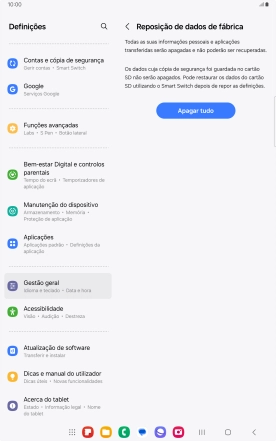1. Procure "Reposição de dados de fábrica"
Deslize dois dedos sobre o ecrã de cima para baixo a partir do topo do ecrã.
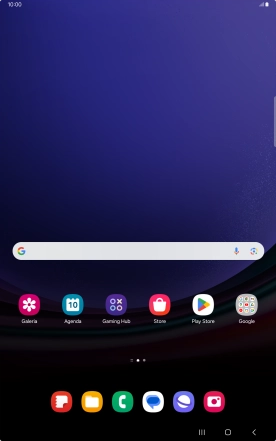
Prima o ícone de definições.
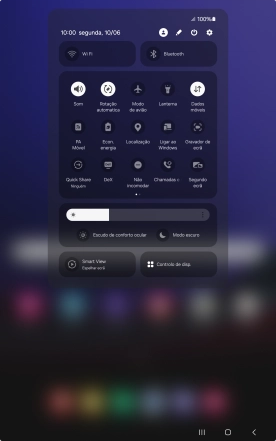
Prima Gestão geral.
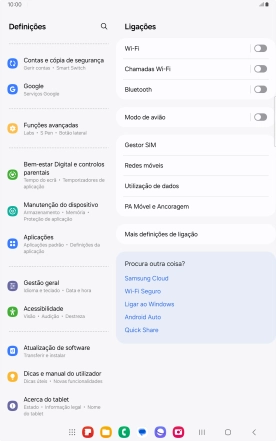
Prima Repor.
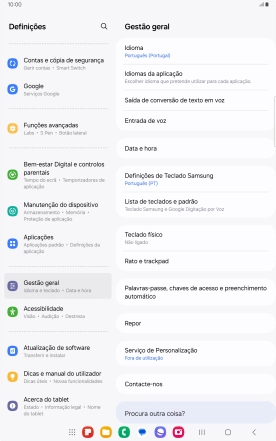
Prima Reposição de dados de fábrica.
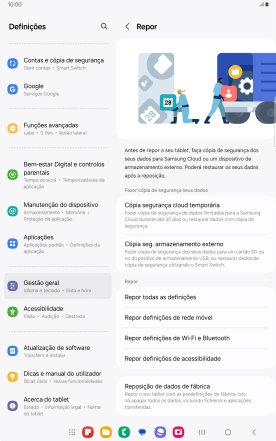
2. Restabeleça as definições originais
Prima Repor.
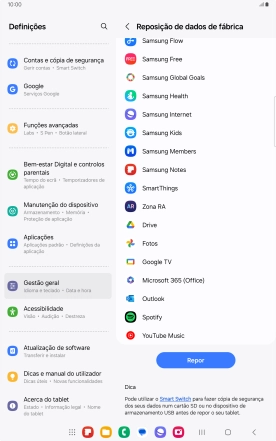
Prima Apagar tudo. Aguarde um momento enquanto o tablet restabelece as definições originais. Siga as indicações no ecrã para configurar o tablet de modo que este fique pronto a ser utilizado.